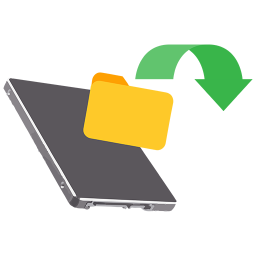
Free Move(C盘文件转移工具)
v1.6.0 官方版- 软件大小:0.06 MB
- 更新日期:2020-01-02 15:47
- 软件语言:简体中文
- 软件类别:文件管理
- 软件授权:免费版
- 软件官网:待审核
- 适用平台:WinXP, Win7, Win8, Win10, WinAll
- 软件厂商:

软件介绍 人气软件 下载地址
Free Move是一款简单易用的C盘文件转移工具,大部分文件的下载保存路径或者软件安装路径都是C盘,在使用计算机一段时间后,C盘可能会出现爆满的情况,若您需要将应用程序的文件夹转移到D盘或者其他磁盘,这需要专业的转移工具,例如Free Move,该程序旨在将应用程序文件夹以及各类文件转移到其他磁盘分区,其采用的是从旧位置创建目录连接到新位置的转移方式,因此并不会造成任何兼容性与错误问题,而且允许您原始文件夹设置为隐藏,使用更加的方便,有需要的朋友赶紧下载吧!
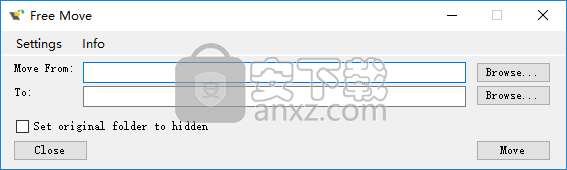
软件功能
支持用户进行跨磁盘分区转移文件夹。
即使是安装程序的文件夹也支持移动,并且不会造成任何问题。
支持将原始文件夹设置为隐藏。
提供了完全权限检查、安全模式两大权限功能。
当用户C盘出现爆满时,可以将大型程序的安装文件夹或者文件移动到其他目录。
软件特色
借助此轻巧的便携式应用程序,可将文件夹从一个位置移动到另一位置,而不会使快捷方式无效或中断软件安装。
简单易用的界面
当然,您可能想知道此应用程序如何在不破坏任何内容的情况下成功地移动目录。答案并不像您想象的那么复杂,但是保持简单通常是最好的方法。
本质上,应用程序将文件移动到指定的文件夹,然后从旧位置创建目录连接到新位置。任何尝试在旧位置访问的进程都将直接重定向到新位置。
卸载移动的程序,就像它们仍在原始位置一样
如果您移动了包含已安装应用程序的文件夹,则可以像往常一样运行卸载程序。只需将其重定向到新位置,然后您就可以删除任何手动留下的文件夹。
可以想象,不删除创建的目录联结非常重要。为避免意外删除,可以在移动文件时隐藏原始文件夹。
轻巧,便携且易于使用
Free Move以非常小的可执行文件的形式分发,可以从任何位置运行,甚至可以在便携式存储驱动器上运行。它不会留下任何痕迹,您可以在移动文件夹后删除它而不会破坏创建的目录连接。
简而言之,Free Move是一个聪明的实用程序,没有真正的缺点。如果您需要将已安装的应用程序移动到新位置,这可能会非常有用,而且它非常直观,即使是新手也能轻松使用。
使用方法
1、运行Free Move,进入如下所示的软件主界面。
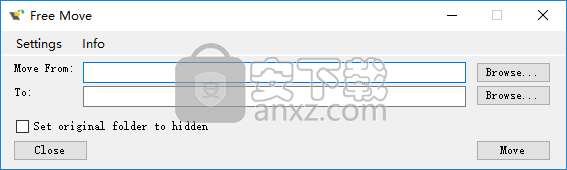
2、点击【browse】按钮,然后选择要移动的文件夹。
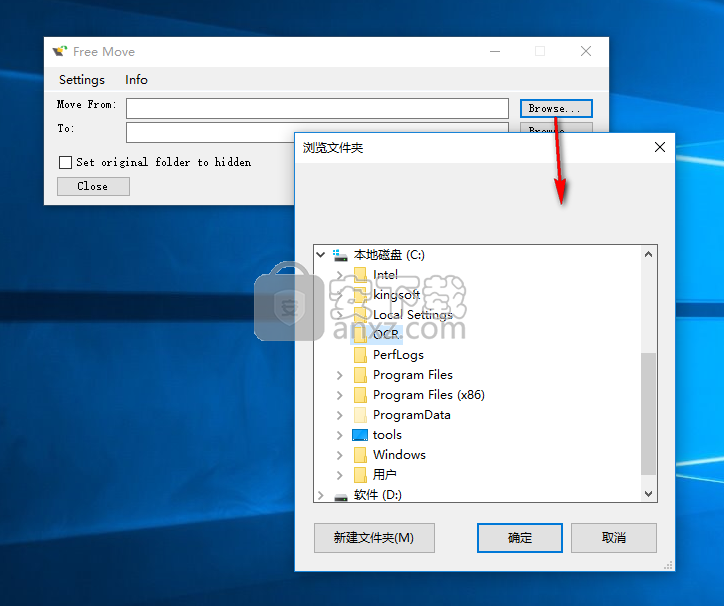
3、在To一栏下,用户可以设置移动到位置。
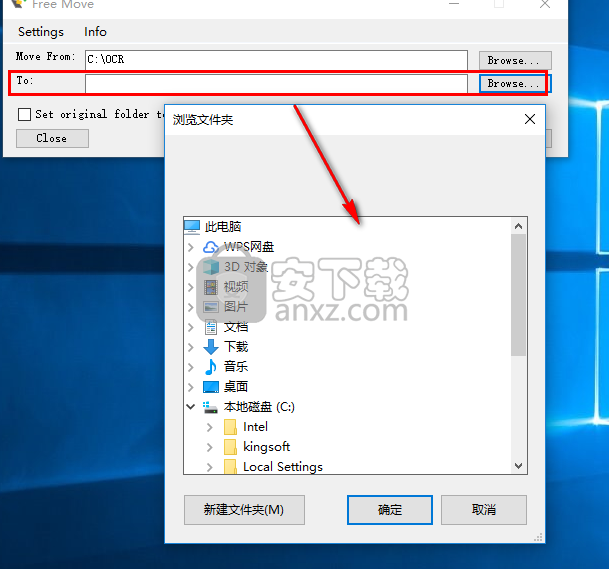
4、支持将原始文件夹设置为隐藏。
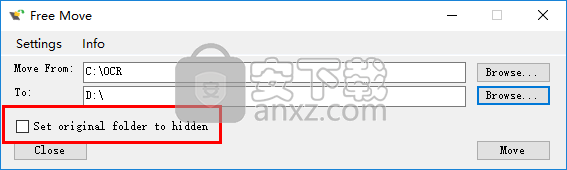
5、点击菜单栏上的【settings】按钮,支持完全权限检查、安全模式两大功能。
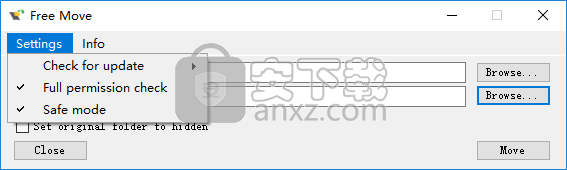
6、点击【move】按钮即可开水进行移动。
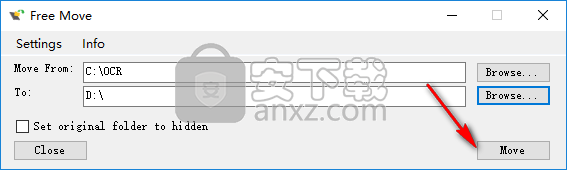
人气软件
-

PDF去水印工具(PDF Watermark Remover) 9.69 MB
/简体中文 -

万能文件打开器(FileViewPro) 58.1 MB
/简体中文 -

Beyond Compare 3中文 33.48 MB
/简体中文 -

目录文件清单生成工具 Excel清单 绿色版 5.00 MB
/简体中文 -

空文件夹清理工具(EmptyFolderNuker) 0.16 MB
/简体中文 -

LDAP Admin(LDAP管理工具) 1.84 MB
/简体中文 -

ePDF 5.35 MB
/简体中文 -

picture manager 2013单独安装包 19.65 MB
/简体中文 -

project reader中文版 8.96 MB
/简体中文 -

笔记本wifi万能钥匙电脑版 10.46 MB
/简体中文


 华为云空间 v15.3.0.300
华为云空间 v15.3.0.300  联想Filez 9.4.3.0
联想Filez 9.4.3.0  文件管理器 XYplorer v24.70.0000
文件管理器 XYplorer v24.70.0000  FreeFileSync v12.2 绿色
FreeFileSync v12.2 绿色  UltraCompare Pro 18中文 32/64位 附注册机
UltraCompare Pro 18中文 32/64位 附注册机  Deltawalker(文件比对工具) v2.3.2 免费版
Deltawalker(文件比对工具) v2.3.2 免费版 












